- El problema del cable/adaptador USB C a DisplayPort que no funciona se puede solucione ejecutando un escaneo del controlador con una herramienta dedicado.
- Outra solução eficaz é ajustar a configuração da frequência de atualização.
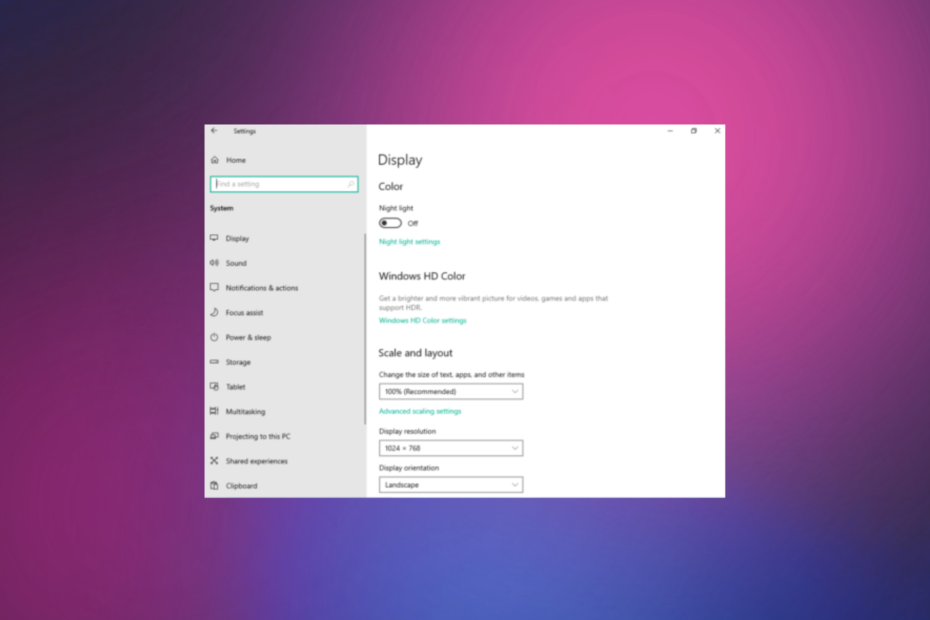
DisplayPort é uma porta de monitor alternativa a HDMI que os usuários podem conectar com cabos USB C a DisplayPort.
Os usuários com configurações de dois monitores utilizam a interface DisplayPort para seus segundos monitores. Alguns usuários também conectam computadores portáteis a telas externas com cabos USB C a DisplayPort.
Sem embargo, alguns usuários publicaram em fóruns sobre um USB C a DisplayPort sem sinal. Quando surge esse problema, os monitores DisplayPort conectados não exibem nada, exceto uma mensagem sem sinal.
Como saber se meu USB-C é compatível com DisplayPort?
A compatibilidade com DisplayPort através de USB Type-C normalmente será indicada pela presença do logotipo DisplayPort (DP) muito próximo do conector USB Type-C.
É bom verificar primeiro o estado de compatibilidade e depois passar para outras soluções de solução de problemas mais complexos.
Como posso configurar um USB C a DisplayPort sem erro de sinal?
- Como saber se meu USB-C é compatível com DisplayPort?
- Como posso configurar um USB C a DisplayPort sem erro de sinal?
- 1. Use software especializado para detectar problemas com a placa gráfica
- 2. Compruebe si el cable is suelto
- 3. Desencaixe o PC e o monitor para voltar a conectá-los
- 4. Ajuste a configuração da frequência de atualização no Windows
- 5. Verifique se o seu PC é compatível com o modo alternativo de DisplayPort
1. Use software especializado para detectar problemas com a placa gráfica

O erro de USB C a DisplayPort sem sinal pode ser um problema de placa gráfica, que o DriverFix pode resolver potencialmente. DriverFix é um software de atualização de controladores que busca controladores obsoletos ou faltantes e permite aos usuários atualizá-los rapidamente.
Embora você possa atualizar os controladores manualmente, DriverFix le dirá rapidamente o que os controladores precisam atualizar. A versão DriverFix Pro também baixa e instala automaticamente. Sua extensa base de dados de controladores e escaneos rápidos de iluminação o convertem em uma boa opção para atualizar controladores.
Em primeiro lugar, é possível que alguns usuários precisem conectar seus monitores às portas HDMI para que o VDU funcione. Quando você tiver instalado o DriverFix iniciado, escaneará automaticamente os controladores. Selecione para atualizar o controlador da placa gráfica. Então você pode selecionar uma opção de instalação automática em DriverFix Pro.

DriverFix
DriverFix promete atualizações de controladores incrivelmente rápidas para garantir uma solução rápida para qualquer problema de PC.
2. Compruebe si el cable is suelto
É possível que seu cabo USB C a DisplayPort esteja funcionando. Portanto, certifique-se de que o cabo do conector esteja encaixado corretamente na porta DisplayPort e na ranhura USB C.
Quando surge um erro de falta de sinal nos monitores DisplayPort, pode haver um problema com seu cabo USB C a DisplayPort.
Portanto, verifique cuidadosamente o estado geral do cabo. Se o cabo não estiver em boas condições, é possível que precise de um novo lugar.
- 3 melhores cabos USB-C para DisplayPort [Guia 2022]
- A conexão do monitor pode ser limitada [Guia completo para corrigir]
- 3 maneiras de corrigir USB-C para HDMI não está funcionando
3. Desencaixe o PC e o monitor para voltar a conectá-los
- Primero, apague su PC.
- Desconecte a conexão de rede do PC.
- Luego, desconecte o monitor no que surge o problema de falta de sinal (e desconecte completamente su cabo USB C a DisplayPort).
- Espere uns cinco minutos.
- Primeiro, tente conectar o monitor ao PC com o cabo USB C al DisplayPort.
- Vuelva a enchufar la VDU.
- Vuelva a enchufar su PC.
- Ligue seu PC.
4. Ajuste a configuração da frequência de atualização no Windows
1. Haz clic en Configuração no menu início.
2. Seleção sistema y Pantalla para abrir a pestana que está diretamente abaixo.
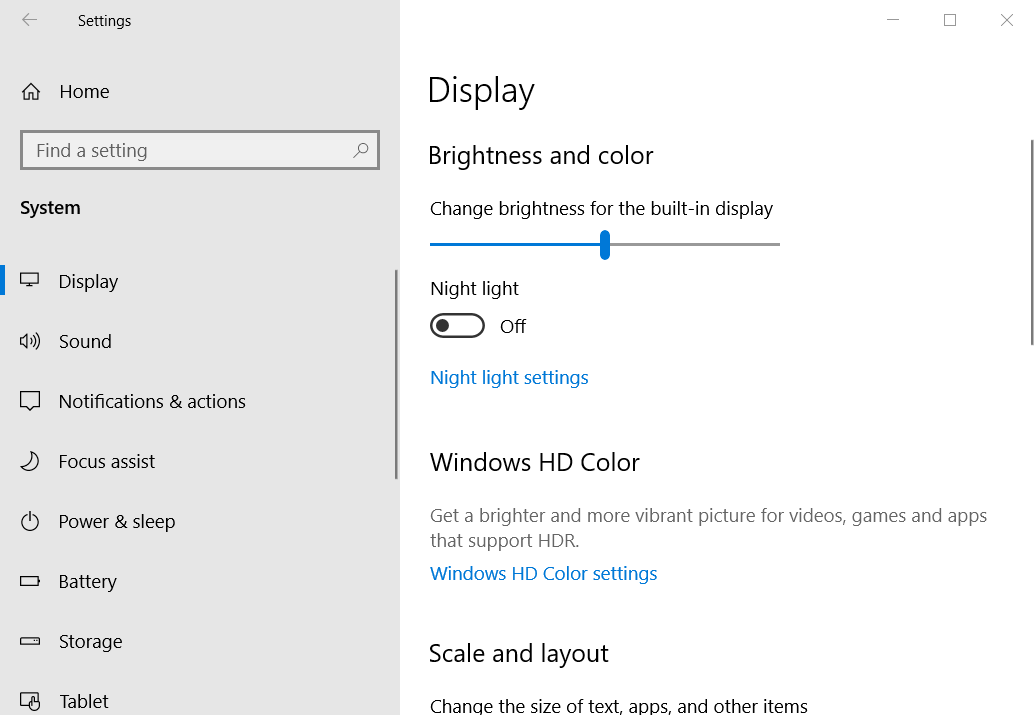
3. Haz clic en Configuração avançada de tela para abrir a janela de propriedades.

4. Selecciona la pestaña Monitor.
5. Escolha uma tarefa de atualização alternativa del menú desplegable correspondente.
6. Clique no botãoAplicar e selecione a opção OK.

Se você puder fazê-lo, tente ajustar a configuração da tarefa de atualização. Isso deve resolver o problema do cabo USB C a DisplayPort que não funciona.
5. Verifique se o seu PC é compatível com o modo alternativo de DisplayPort
Nem todos os PCs têm portas USB C que admitem o modo alternativo DisplayPort. O modo DP Alt é uma função USB C que permite aos usuários conectar diretamente VDU DisplayPort ao seu PC.
Por isso, consulte o manual ou a página da web do seu PC para verificar se o seu ranura USB C é compatível com o modo DP Alt. Se sua porta USB C não for compatível com o modo alternativo DisplayPort, será necessário um adaptador USB C a DisplayPort para monitores para resolver o problema de falta de sinal.
Esas son algunas de las soluções mais provável para resolver o erro de USB C a DisplayPort sem sinal.
Se nenhuma das soluções anteriores resultar no erro, é possível que haja um problema de hardware com o monitor. É possível que você possa devolver seu VDU ao fabricante para que o conserte se ainda estiver dentro do período de garantia.


